电脑开不了机怎么重装系统win10的方法
- 分类:Win10 教程 回答于: 2023年02月03日 11:30:02
工具/原料:
系统版本:win10
品牌型号:联想yoga13
软件版本:系统之家1.2
方法/步骤:
方法一:使用系统之家进行U盘启动的方式重装win10
1、系统之家装机大师这款软件可以查看自己电脑的U盘启动盘快捷键。重启电脑,在进入主板logo界面时,在键盘中按相应的U盘启动快捷键,选择自己的U盘启动。(小编这里是USB FDD:Kingston DataTraveler 3.0)
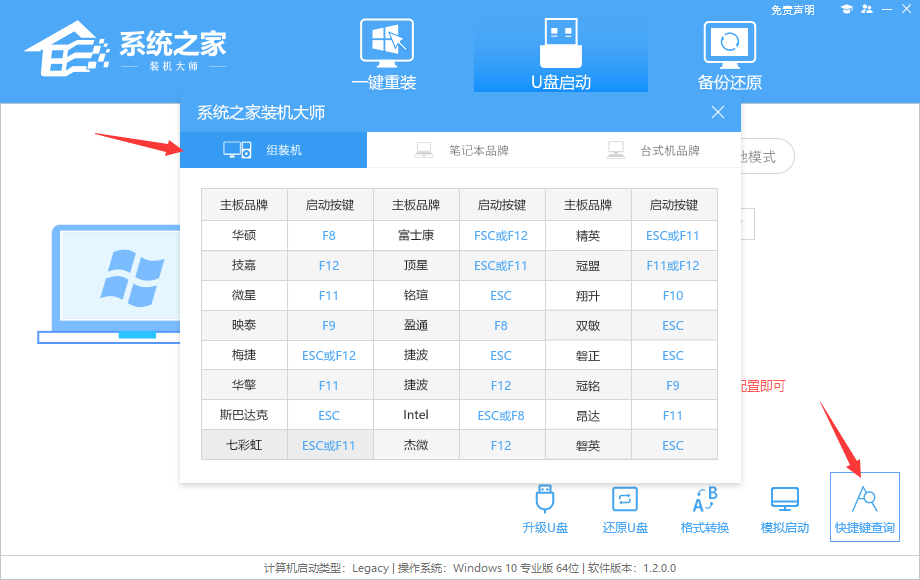

2、进入选择界面,咱们选择[02]启动Windows10PE网络版,这样就可以进入一个很像Win10桌面的PE系统。
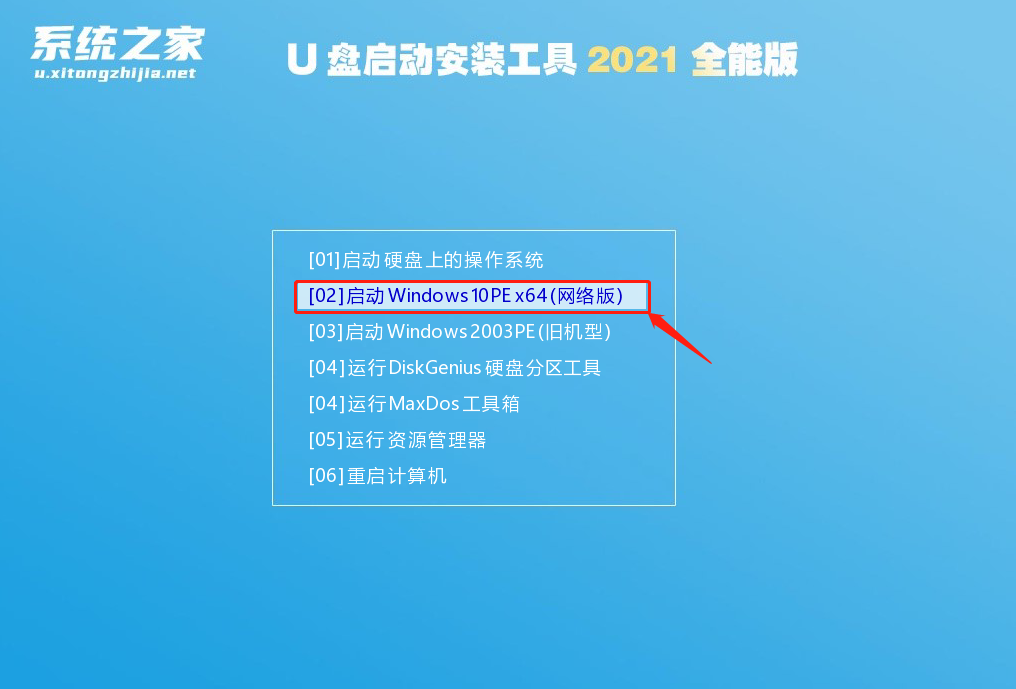
3、然后点击一键重装系统,点击浏览,选择U盘中想要安装的系统。
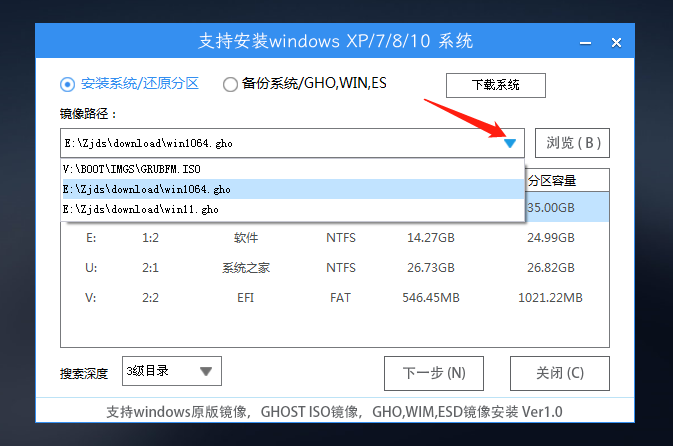
4、之后选择系统安装的分区,点击下一步。
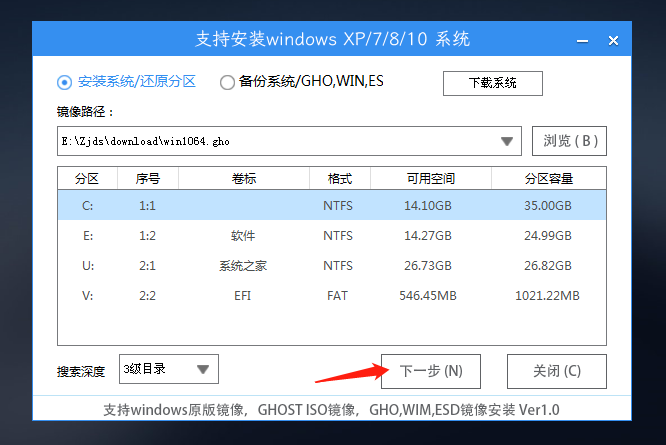
5、进入此界面,直接点击安装即可。
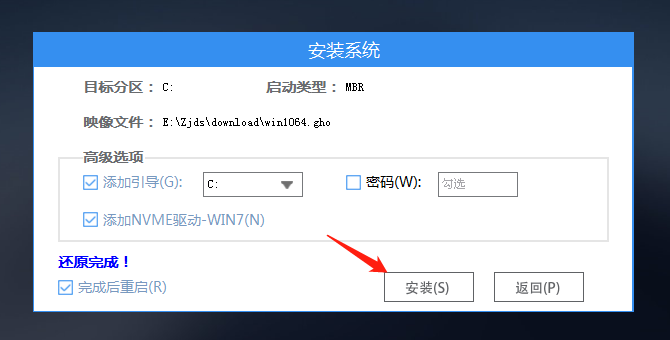
6、然后系统将自动进入备份还原界面。
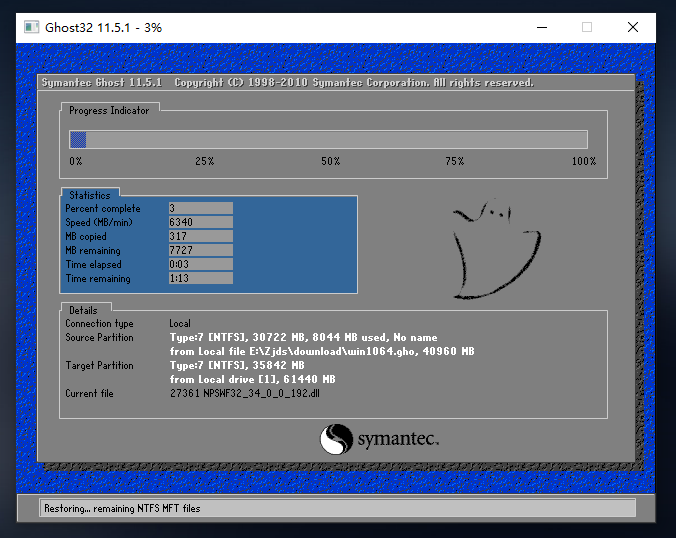
7、备份还原完成后,拔掉U盘重启电脑,系统就会自动进入系统安装界面。
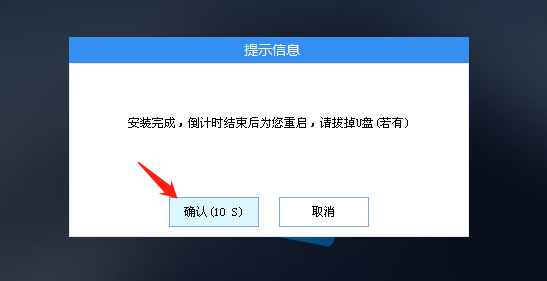
8、最后咱们就可以正常进入全新的Win10系统桌面啦。

方法二:快捷键开启电脑的自动修复页面
1、首先重新启动电脑,等待电脑出现win10系统的开机LOGO时,立即按住电源键强制关机,重复这个操作三次。
2、随后会进入“自动修复”界面,点击“高级选项”按钮进入。

3、选择“疑难解答”选项进行重置电脑。

4、进入了如下图界面后,点击“重置此电脑”即可。

5、如果电脑里面没有重要的资料,小编推荐先选择“删除所有内容”再重置此电脑,如果有一些重要文件就选择第一项“保留我的文件”。

6、接下来在重置此电脑界面下,我们要选择“仅限安装了Windows的驱动器”。

总结:
方法一:
使用系统之家的U盘启动功能完成win10系统功能
方法二:
1、重新启动电脑,等待电脑出现win10系统的开机LOGO时,立即按住电源键强制关机,重复这个操作三次。
2、进入“自动修复”界面,点击“高级选项”按钮进入,选择“疑难解答”选项进行重置电脑,点击“重置此电脑”即可。
3、如果电脑里面没有重要的资料,选择“删除所有内容”再重置此电脑,如果有一些重要文件就选择第一项“保留我的文件”。
4、在重置此电脑界面下,选择“仅限安装了Windows的驱动器”。
 有用
26
有用
26


 小白系统
小白系统


 1000
1000 1000
1000 1000
1000 1000
1000 1000
1000 1000
1000 1000
1000 1000
1000 1000
1000 1000
1000猜您喜欢
- 小编教你Win10系统激活失败提示错误代..2018/12/19
- 如何自己重装电脑系统win102022/04/27
- 小白系统windows10系统激活教程..2022/12/28
- 联想电脑怎么重装系统win102022/07/04
- win10一键重装系统软件是什么..2023/02/02
- 网页图片显示不出来,小编教你网页不显..2018/09/10
相关推荐
- 电脑重装系统win10的步骤教程..2021/08/28
- 戴尔笔记本重装系统win10的方法步骤..2022/07/18
- 简单详细的win10 安装教程2021/01/14
- 教你电脑懒人系统安装教程..2021/09/17
- 电脑装机的步骤教程详细解答..2021/07/19
- win10未安装音频设备怎么办2021/04/13

















